Table des matières
Articles Similaires
Les URL de contact dynamique fournit un formulaire pour créer rapidement des liens «intelligents» à partir de n'importe quel widget doté d'un Relier champ, comme Bouton widget.
Actuellement, les liens intelligents suivants sont pris en charge:
- Créez un e-mail avec le sujet et le corps déjà renseignés
- Créer un lien d'appel téléphonique direct
- Créer un SMS
- Créer un lien direct à partir de la conversation WhatsApp
- Créer un lien direct d'appel Skype
- Créer un bouton de discussion de lien direct de conversation Facebook Messenger
- Créer un lien direct à partir d'un appel Viber
- Naviguer avec Waze
- Autoriser les visiteurs à ajouter votre événement à leur calendrier Google
- Autoriser les visiteurs à ajouter votre événement à leur calendrier Yahoo
- Autoriser les visiteurs à ajouter votre événement à leur calendrier Outlook
Relier
- Dans le widget Relier champ, cliquez sur l'icône Dynamique
- Veuillez sélectionner URL de contact depuis le Comportement sélections. Cela ajoutera l'URL du contact dans le champ Lien.
- Sélectionnez le type d'URL de contact veux utiliser Contactez via. Vous pouvez sélectionner e-mail, téléphone, SMS, WhatsApp, Skype, Messenger, Viber, Waze, Google Calendar, Yahoo Calendar ou Outlook Calendar.
- Remplissez les champs supplémentaires, comme indiqué ci-dessous, pour le type spécifique que vous avez choisi.
Courriel
- Courriel: Saisissez l'adresse e-mail du destinataire auquel elle sera envoyée automatiquement
- Thème: Saisissez l'objet par défaut de l'e-mail
- message: Entrez le corps par défaut de l'e-mail
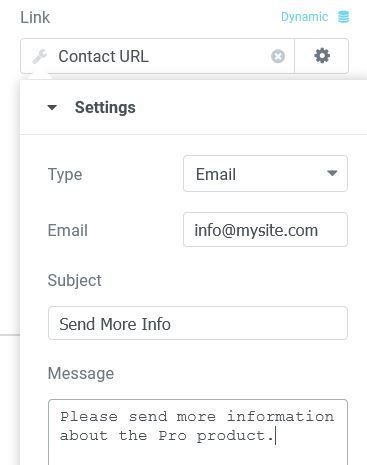
Tél
- Le numéro: Saisissez le numéro de téléphone à appeler. Cela fonctionnera normalement sur les téléphones mobiles.
SMS
- Le numéro: Saisissez le numéro de téléphone pour envoyer un SMS par SMS. Cela fonctionnera généralement sur les téléphones mobiles.
- Le numéro: Entrez le numéro de téléphone pour envoyer un message directement via le message WhatsApp
Remarque: vous devez saisir le numéro de téléphone complet au format international. Omettez les zéros, les crochets ou les tirets lors de l'ajout du numéro de téléphone au format international. Pour une explication détaillée sur les numéros internationaux, lisez ceci Article. Veuillez noter que ce numéro de téléphone doit avoir un compte WhatsApp actif.
Skype
- Nom d'utilisateur: Entrez le nom d'utilisateur à contacter
- Action: Choisissez parmi Chat, Appel, Afficher le profil, Ajouter aux contacts, Envoyer un message vocal
Courrier de livraison
- Nom d'utilisateur: Saisissez le nom d'utilisateur du message. Lisez les instructions pour trouver votre nom d'utilisateur Messenger et votre lien de nom d'utilisateur Messenger.
Viber
- Le numéro: Saisissez le numéro de téléphone pour envoyer un message
- Action: Sélectionnez parmi Contact ou Ajouter
Waze
- Emplacement: Saisissez une adresse physique pour les instructions de navigation
calendrier google
- Qualification: Saisissez un titre pour l'événement
- La description: Entrez la description de l'événement
- Emplacement: Saisissez l'adresse de l'événement
- Démarrer: Définit la date et l'heure de début de l'événement
- Final: Définit la date et l'heure de fin de l'événement
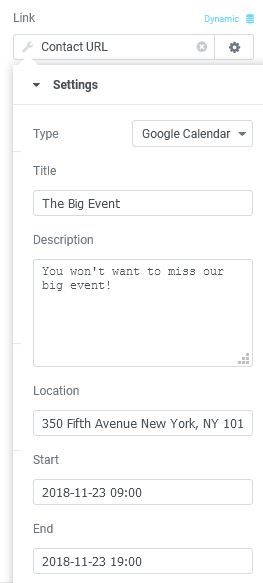
Calendrier Outlook
- Qualification: Saisissez un titre pour l'événement
- La description: Entrez la description de l'événement
- Emplacement: Saisissez l'adresse de l'événement
- Démarrer: Définit la date et l'heure de début de l'événement
- Final: Définit la date et l'heure de fin de l'événement
Calendrier Yahoo
- Qualification: Saisissez un titre pour l'événement
- La description: Entrez la description de l'événement
- Emplacement: Saisissez l'adresse de l'événement
- Démarrer: Définit la date et l'heure de début de l'événement
- Final: Définit la date et l'heure de fin de l'événement
Table des matières
Toggle



